Solução de problemas do Spotify Web Player: soluções eficazes para tentar
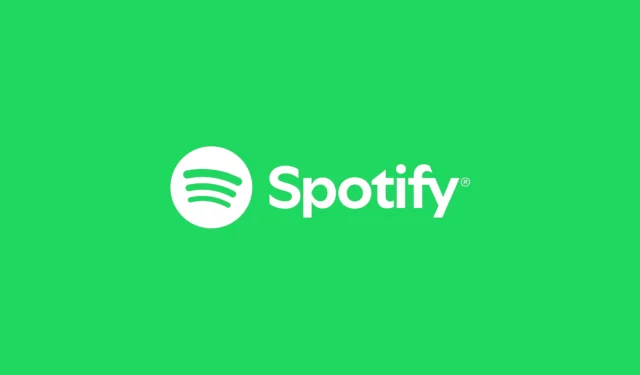
Como um usuário devoto do Spotify, ter problemas com o player web do Spotify pode ser bem irritante. No entanto, a maioria desses problemas pode ser resolvida rapidamente. Abaixo estão várias soluções para ajudar você a retomar o aproveitamento de sua música favorita.
Instalar o Media Feature Pack para Windows 10 versões “N”
As versões “N” do Windows 10 podem funcionar de forma similar às suas contrapartes, mas carecem de componentes de mídia e aplicativos essenciais presentes em instalações padrão do Windows 10. Consequentemente, essa ausência pode prejudicar a operação do Spotify dentro do seu navegador da web.
Para resolver isso, basta baixar e instalar o Media Feature Pack para as versões “N” do Windows 10. Após a instalação, reinicie seu navegador, e o Spotify web player deverá estar funcionando corretamente. Tenha em mente que este pacote não está disponível para edições não “N” do Windows 10.
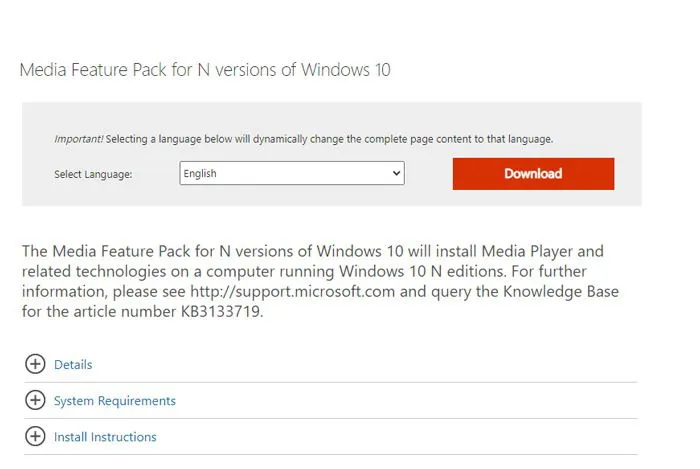
Acesse o Web Player em uma janela privada ou anônima
Às vezes, extensões de navegador podem interromper a funcionalidade do Spotify. Uma maneira rápida de determinar se esse é o caso é abrir o Spotify em uma janela privada ou anônima.
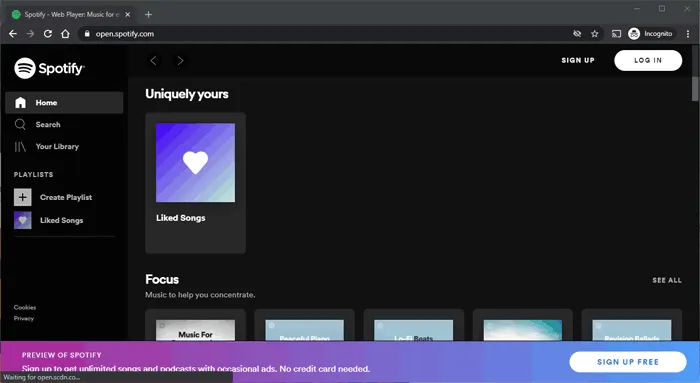
Para iniciar uma janela privada ou anônima, clique no menu no canto superior direito e selecione Nova janela anônima ou Nova janela privada .
Se você perceber que o web player opera sem problemas neste modo, limpe o cache do seu navegador por meio das configurações e considere desabilitar as extensões uma por uma para identificar o culpado.
Ativar reprodução de conteúdo protegido
Se você encontrar uma mensagem dizendo “A reprodução de conteúdo protegido não está habilitada” ao tentar acessar o web player do Spotify, será necessário habilitar essa opção nas configurações do seu navegador.
Para usuários do Chrome, digite chrome://settings/content na barra de endereço, expanda Additional content settings , clique em Protected content IDs e selecione Sites can play protected content . A maioria dos navegadores segue um procedimento semelhante.
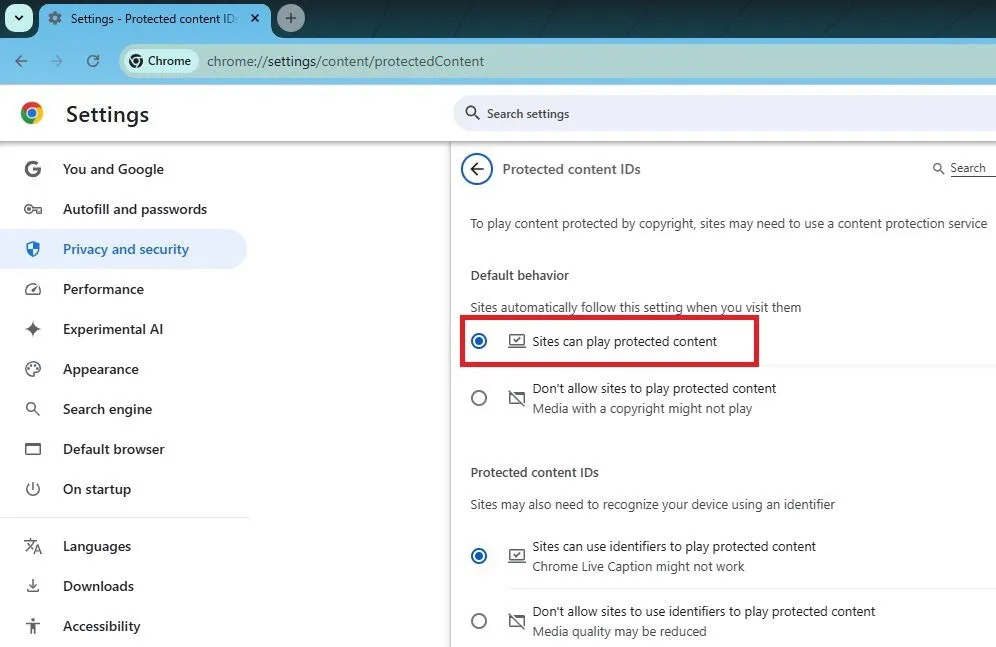
Você também pode ver uma opção para habilitar a proteção clicando no ícone de escudo ao lado da URL. Além disso, se for solicitado a instalar o Widevine para reprodução de conteúdo protegido, certifique-se de instalar isso antes de tentar usar o Spotify web player, particularmente em navegadores focados em privacidade.
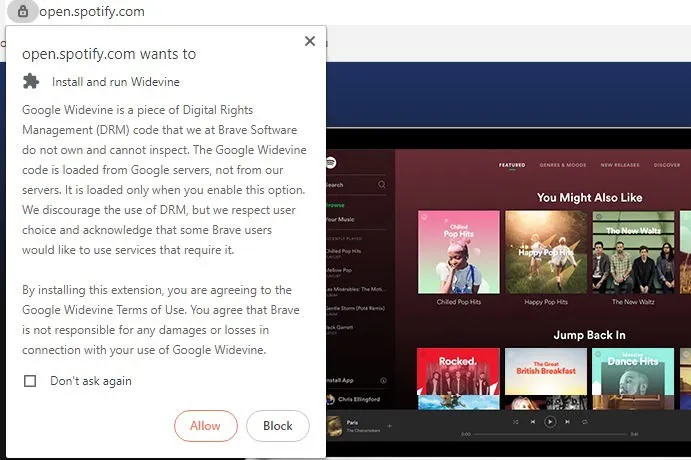
Limpe seu cache e libere DNS
Se o web player abrir, mas não reproduzir nenhuma música, considere limpar o cache DNS para facilitar o novo registro de domínio.
No Windows, pressione Win+ Re depois digite ipconfig /flushdns.
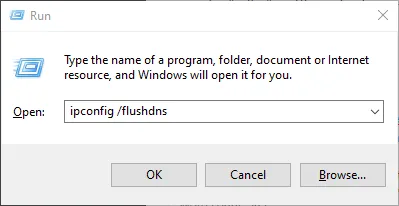
Cole o link em uma nova guia ou janela
Ocasionalmente, o web player trava e não reproduz conteúdo, mesmo que você ainda consiga navegar por ele.
Neste caso, selecione o álbum, playlist ou faixa que deseja reproduzir, clique nos três pontos ao lado dele, escolha Compartilhar e, em seguida, Copiar link do álbum/playlist/música. Cole este link em uma nova aba ou janela do navegador para iniciar a reprodução.
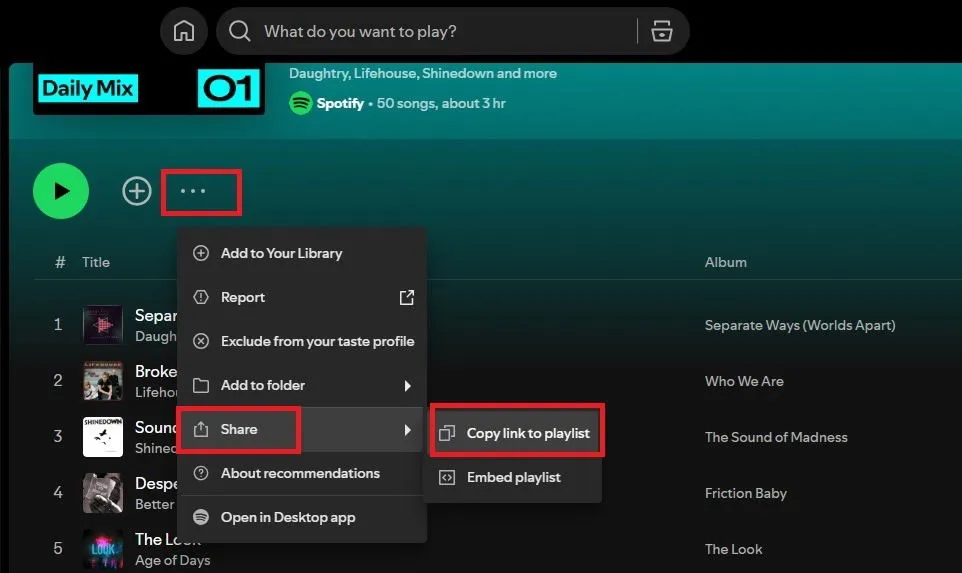
Inicie o Spotify primeiro no seu dispositivo móvel
Embora possa não ser a solução mais direta para um web player com defeito, abrir o aplicativo primeiro no seu dispositivo móvel às vezes pode ajudar.
Entre no web player do Spotify no seu computador, depois abra o aplicativo do Spotify no seu smartphone ou tablet e comece a ouvir normalmente. Depois disso, toque no ícone do alto-falante localizado logo abaixo dos controles do player e selecione o web player na lista de dispositivos.
Se o web player não aparecer, tente alternar para outro dispositivo na lista antes de atualizar o web player. Isso geralmente resolve o problema.
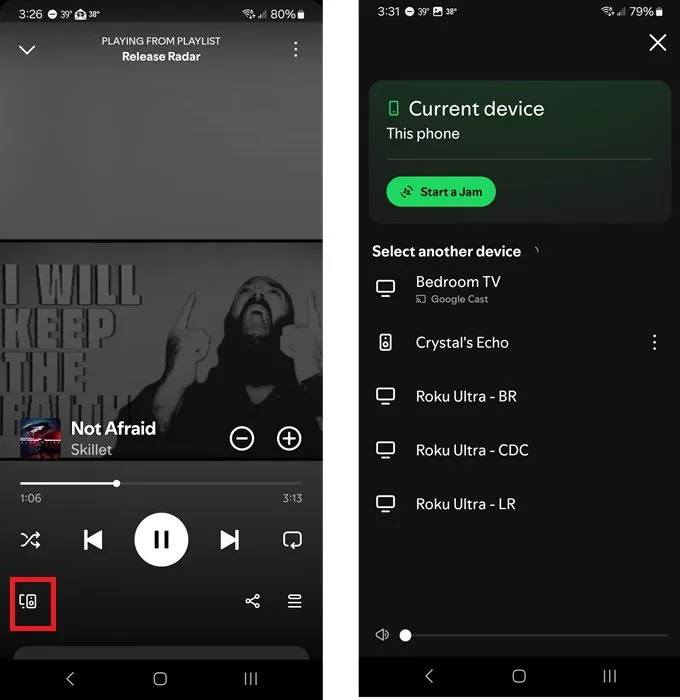
Excluir cookies para resolver problemas do Web Player
Se o web player se recusar a carregar completamente, limpar os cookies do seu navegador deve ser o seu primeiro passo. O processo pode variar um pouco entre navegadores, mas geralmente você pode encontrar a opção em Configurações, depois Privacidade ou Histórico. Após limpar os cookies, reinicie o navegador para verificar se o problema foi resolvido.
Esta solução também pode ajudar se o Spotify estiver com dificuldades para atualizar recomendações. Você pode aprimorar ainda mais suas recomendações com algumas dicas.
Mantenha seu navegador atualizado
A funcionalidade do web player do Spotify geralmente depende de ter um navegador atualizado que atenda a requisitos específicos de segurança e recursos. Mesmo que tudo tenha funcionado perfeitamente na semana passada, o Spotify pode optar por oferecer suporte apenas às versões mais recentes dos navegadores.
Antes de desistir do web player do Spotify no seu navegador favorito, verifique se há atualizações e instale as que estiverem disponíveis.
Normalmente, você pode verificar atualizações navegando até o menu do navegador e selecionando Sobre [nome do navegador] . Se você não localizar essa opção, basta escolher Ajuda em navegadores como Brave e Chrome, onde você encontrará uma seção para verificações de atualização. Atualize se necessário.
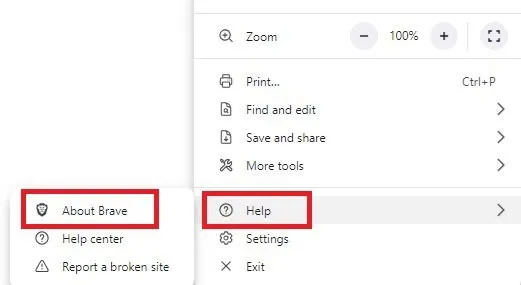
Se você tiver problemas para baixar ou instalar as atualizações, considere visitar o site do seu navegador diretamente para baixar a versão mais recente, que substituirá sua instalação atual.
Tenha em mente que o Spotify também é compatível com a maioria dos navegadores baseados em Chromium, então você pode descobrir que o web player tem um desempenho adequado nessas alternativas leves.
Desative temporariamente seu bloqueador de anúncios para Spotify
Embora extensões bloqueadoras de anúncios normalmente não interfiram no Spotify, elas podem ocasionalmente causar problemas. Nesses casos, a solução mais simples é desabilitar seu bloqueador de anúncios especificamente para o player da web do Spotify, em vez de desabilitá-lo completamente em todos os sites.
Para a maioria dos bloqueadores de anúncios, incluindo aqueles integrados ao seu navegador, procure um ícone à direita da barra de endereço. Por exemplo, no navegador Brave, posso clicar no ícone enquanto estiver no player da web do Spotify e desabilitar os escudos apenas para aquele site.
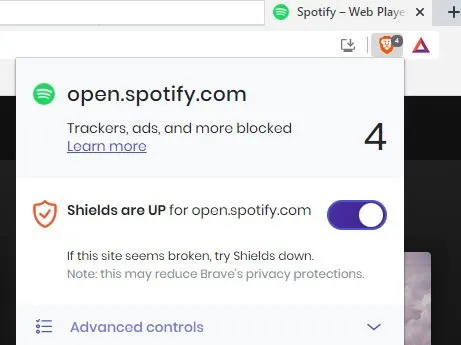
A maioria dos bloqueadores de anúncios opera de forma semelhante a esse respeito. Se você não vir um ícone, verifique o ícone de extensões ou abra o menu do navegador e navegue até “extensões”, “plug-ins” ou “add-ons” (a terminologia exata difere dependendo do navegador). Então, gerencie sua extensão de bloqueador de anúncios a partir daí.
Use um navegador alternativo
Se tudo mais falhar, testar um navegador diferente pode ser benéfico. Às vezes, problemas de compatibilidade podem surgir entre o Spotify web player e seu navegador atual devido a vários fatores, como discrepâncias de versão, extensões, configurações personalizadas ou outros.
Você pode considerar instalar um dos navegadores suportados para acessar o Spotify. Se tudo funcionar sem problemas, você pode querer manter esse navegador dedicado para ouvir o Spotify web player.
Problemas comuns adicionais
Além das soluções mencionadas acima, há mais alguns motivos potenciais para o mau funcionamento do web player do Spotify, incluindo:
- Conectividade de Internet Fraca – Uma conexão fraca pode prejudicar o desempenho do web player, dificultando o streaming de música sem interrupções. Verifique sua conexão tentando acessar outro site, de preferência um que faça streaming de música ou vídeo.
- Restrições geográficas – Semelhante a muitos serviços de streaming, o Spotify pode não estar acessível em certos locais. Verifique se o local em que você está suporta o Spotify se estiver tentando usar o web player enquanto viaja.
- VPN ativa – VPNs podem, às vezes, interferir na operação de vários aplicativos e serviços, impedindo que os usuários os acessem onde não deveriam. Desligar sua VPN pode resolver o problema.
- Infecções por vírus – Embora um vírus não tenha como alvo específico o player web do Spotify, falhas inesperadas podem indicar um possível problema de vírus. Isso é especialmente verdadeiro se você estiver enfrentando outros problemas relacionados ao desempenho com diferentes aplicativos e sites. Executar uma verificação de vírus pode ajudar a identificar problemas.
- Spotify Server Downtime – Embora raro, é possível que os serviços do Spotify estejam inativos. Você pode verificar o status do serviço verificando em outros dispositivos ou visitando DownDetector .
Depois de resolver os problemas, reserve um tempo para criar uma playlist de podcast agradável.
Em geral, prefiro usar os aplicativos do Spotify em vez do web player devido à sua confiabilidade adicional. Além disso, aprecio muito os recursos de hora de dormir do Spotify. No entanto, se você prefere a interface da web e continua a enfrentar problemas, considere explorar alternativas ao Spotify ou utilize aplicativos de download de música para manter o acesso local à sua música, especialmente em áreas com conectividade ruim.



Deixe um comentário